| Фонарик | Дата: Вторник, 16.06.2015, 17:03 | Сообщение # 1 |
|
Сержант
Группа: Проверенные
Сообщений: 33
Награды: 0
Репутация: 0
Статус: Offline
| 192.168 1.1 вход и настройка роутера
Итак, признаюсь честно, заголовок темы я придумывал долго. Почему? — спросите Вы.
А всё потому что название поста должно было быть таким — Не могу попасть в web-интерфейс.
Но проблема в том что многие пользователи просто не знают как он называется. Если с telnet’ом проблем не возникает,
то web-интерфейс как только не обзывают — и «страница модема», и «сайт модема», и просто «192.168.1.1»,
и даже — «личный кабинет роутера». Но это всё лирическое отступление. Итак, у Вас возникла проблема с доступом в web-интерфейс модема, что делать?!
Давайте рассмотрим возможные причины:
1. Первым делом проверяем включен ли сам модем, подключен ли сетевой (LAN) кабель к нему и к компьютеру.
2. Самый простейший вариант — выключена сетевая плата (либо неисправна). И хотя это самая «глупая» причина — встречается она очень и очень часто.
Заходим в Панель управления -> Сетевые подключения и смотрим активна ли сетевая плата (для Windows 7 и Windows 8 — нажимаем комбинацию клавиш
Win+R и в окне «Выполнить» пишем команду ncpa.cpl). Если она неактивна — её значок серый — необходимо её активировать, щелкнув по ней правой
кнопкой мыши и выбрав пункт «Включить» (активировать).
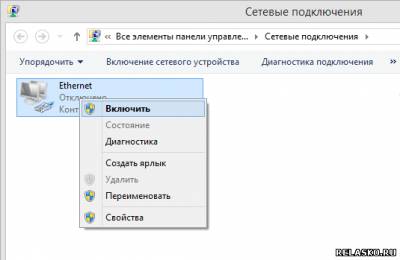
Если же модем включен по питанию, заведомо исправный сетевой шнур включен в модем, а на самом соединении стоит крестик либо система выдаёт сообщение
«сетевой кабель не подключен», то проблема скорее всего в самой сетевой. 3. Проверяем настройки сетевой карты. Здесь есть два вариант:
1. Это запускаем командную строку Windows (нажимаем комбинацию клавиш Win+R и в окне «Выполнить» пишем команду: cmd) и в ней набираем консольную команду:
ipconfig /all
Результат выполнения должен быть примерно такой:

2. Идем в «Панель управления» -> «Сетевые подключения» (или нажимаем комбинацию Win+R и в окне «Выполнить» пишем команду: ncpa.cpl), ищем Подключение по локальной сети к которому подключен модем. Далее щёлкаем на нём правой кнопкой мыши и выбираем пункт «Состояние».

|
| |
| |
| Фонарик | Дата: Вторник, 16.06.2015, 17:04 | Сообщение # 2 |
|
Сержант
Группа: Проверенные
Сообщений: 33
Награды: 0
Репутация: 0
Статус: Offline
| В моём случае IP-адрес Настроен вручную. Это значит что адрес моего компьютера, маска сети и шлюз (192.168.1.1) прописаны в настройках сетевой платы.

Если же сетевая настроена на автоматическое получение IP-адреса, то в состоянии сети (в Windows 7 и 8 это кнопка «Сведения») будет отображаться
«Тип Адреса: Получить автоматически», а в полях «IP адрес» и «Основной шлюз» мы увидим наш текущий АйПи и адрес модема (шлюз).
Обратите внимание на сам IP адрес. Он должен быть в сети 192.168.Х.Х, либо 10.X.X.X, либо 172.16.X.X. Если присваивается адрес вида 169.X.X.X, то DHCP на модеме
не активирован и IP-адрес необходимо прописать вручную. Второй момент — иногда адрес модема или роутера, для избежания проблем в сети, меняют со стандартного
192.168.1.1 допустим на 192.168.2.1. В этом случае, само собой и адрес компьютера должен быть в этой же подсети. В противном случае работать ничего не будет.
Совет: проверить связь с модемом тестовой командой: ping 192.168.1.1, которая на языке техподдержки называется «пропинговать» маршрутизатор:
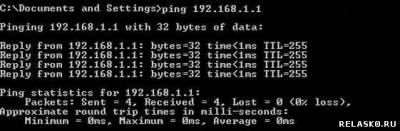
Модем должен свободно пинговаться. Если IP прописаны верно, но маршрутизатор не пингуется, идём дальше. 4. Доступ блокирован брандмауэром (фаерволом).
В этом случае совет один — отсоединится от Интернета, отключить полностью (с выгрузкой сервиса) систему безопасности и проверить доступ к Web-интерфейсу
модема. Сразу оговорюсь, что в некоторых случаях помогала только полная деинсталляция системы безопасности, т.к. правила все были прописаны верно, но
система всё равно не пропускала. Чтобы отключить брандмауэр Windows — нажимаем комбинацию клавиш Win+R и набрать команду firewall.cpl. В открывшемся
окне надо выбрать пункт «Включение и отключение брандмауэра Windows».
5. Пожалуй, самая распространенная проблема — браузер. Он может быть поражён вирусом ( и в этом случае поможет только полная проверка системы антивирусом
с самыми свежими базами), либо в настройках браузера может быть прописан сервис «Прокси» — его необходимо обязательно отключить. Возможно в программе
произошел сбой какого-нибудь компонента или плагина. Так же, как вариант можно установить любой другой альтернативный браузер — например, Chrome,
Opera или Firefox — и попробовать зайти на http://192.168.1.1 с него. Из опыта отмечу, что самый оптимальный вариант — браузеры на движке Хром или Internet Explorer.
В принципе, это самые частые проблемы, связанные с доступом к Web-интерфейсу модема или WiFi-роутера. Порой, выполнив все процедуры, зайти на устройство всё
равно не получается. Чаще всего это бывает после хорошей чистки системы Антивирусом. К сожалению, в этом случае зачастую помогает только полная переустановка
системы.
Примечание:
1. Случается ещё и такой вариант — роутер видно, но войти в его настройки не получается, потому что он не принимает пароль admin. Как же
в этом случае осуществить вход на 192.168.1.1?
Выход прост: сначала попробуйте альтернативные пароли, для доступа — administrator, password, 1234 или пустая строка.
Если и эти пароли не подходят, Вам придется либо сбрасывать настройки роутера кнопкой ресет к заводским, и тогда вы снова сможете войти на http://192.168.1.1 по admin admin.
Ну или искать того, кто настраивал роутер и спрашивать у него пароль, который он поставил вместо admin.
2. Не забудьте, сделав настройку роутера, установить пароль на доступ
для избежания доступа на него посторонними лицами по сети, которые могут таким образом получить Ваши идентификационные данные на доступ в Интернет и воспользоваться ими.
Сообщение отредактировал Фонарик - Вторник, 16.06.2015, 17:05 |
| |
| |
| Фонарик | Дата: Вторник, 16.06.2015, 17:05 | Сообщение # 3 |
|
Сержант
Группа: Проверенные
Сообщений: 33
Награды: 0
Репутация: 0
Статус: Offline
|
|
| |
| |
| Егошка | Дата: Понедельник, 20.11.2017, 19:55 | Сообщение # 4 |
|
Рядовой
Группа: Пользователи
Сообщений: 1
Награды: 0
Репутация: 0
Статус: Offline
| Лучшая статья по теме, без обид
Сообщение отредактировал Егошка - Понедельник, 20.11.2017, 19:57 |
| |
| |